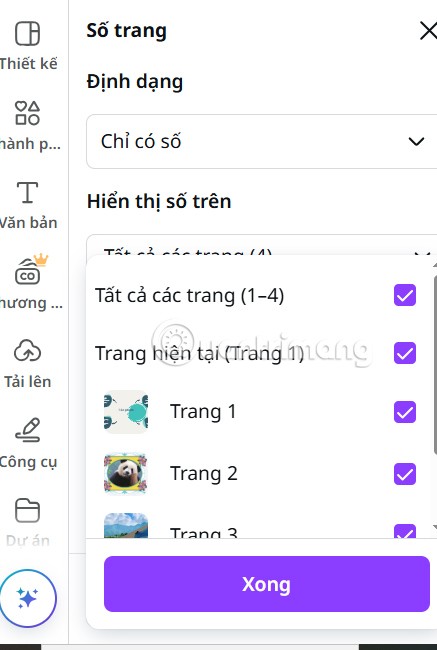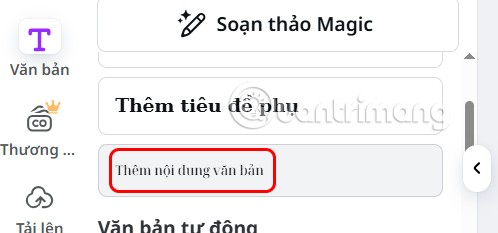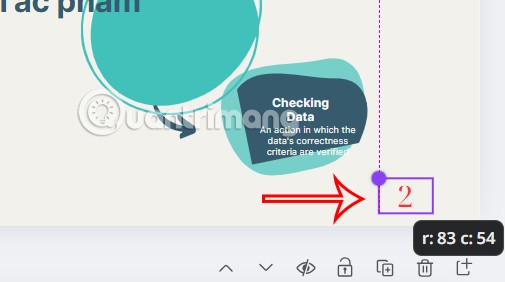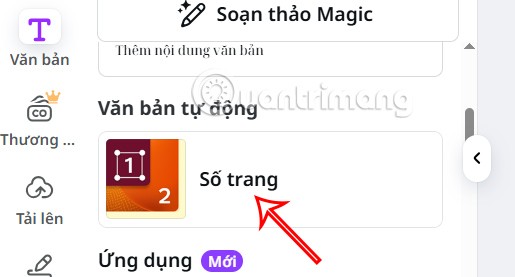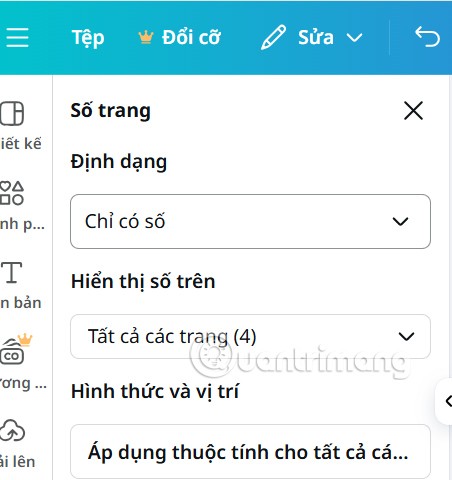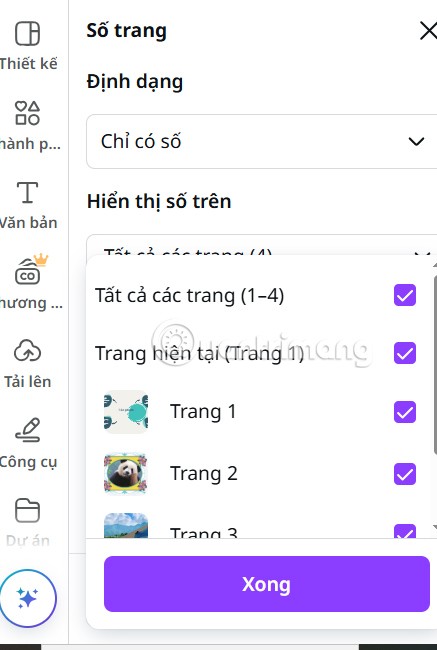Нумерация страниц в Canva упрощает для пользователей отслеживание информации и демонстрирует профессионализм при создании слайдов презентации в Canva . Canva также поддерживает нумерацию страниц с помощью чрезвычайно простой реализации. Вы можете вручную пронумеровать страницы или использовать шаблон в Canva. Вот руководство по нумерации страниц в Canva.
Как вручную пронумеровать страницы в Canva
Шаг 1:
Пользователи открывают слайд в Canva, затем на левой панели инструментов нажимают «Текст» , затем нажимают «Добавить текстовое содержимое», чтобы вставить содержимое в слайд.
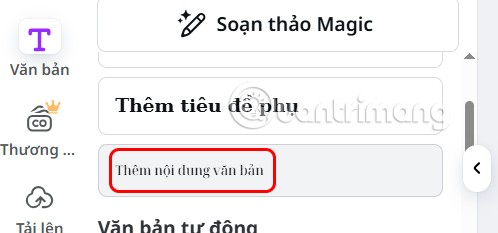
Шаг 2:
Затем пользователю необходимо будет пронумеровать заказ как обычно. Настройте шрифт и размер по своему вкусу, а затем выберите место отображения числа.
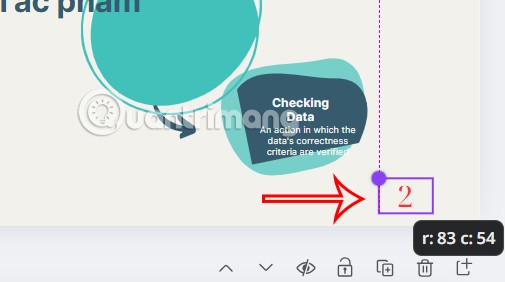
Как пронумеровать страницы в Canva, используя шаблон нумерации страниц
Шаг 1:
Также в интерфейсе слайда нажмите «Автотекст» и выберите «Номер страницы» .
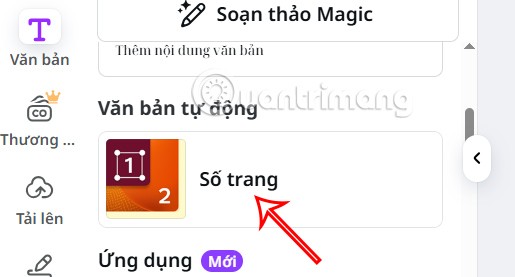
Шаг 2:
Затем вы настраиваете стиль отображения номеров страниц на каждом слайде в разделе «Формат», используя такие параметры, как индекс, страница + номер или страница X/Y.
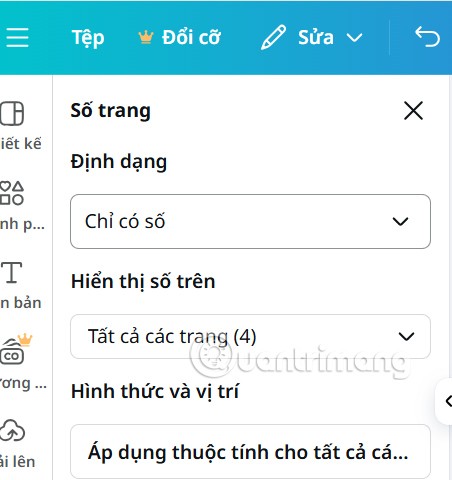
В разделе «Показать номера» вы можете выбрать страницу, на которой хотите отобразить номер страницы , или выбрать все слайды, чтобы пронумеровать всю страницу.
Наконец, нажмите «Применить свойства ко всем страницам», чтобы продолжить нумерацию страниц в Canva.